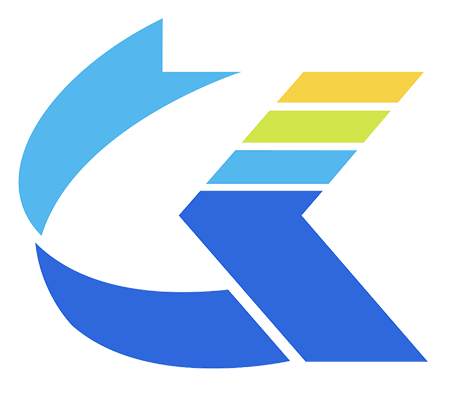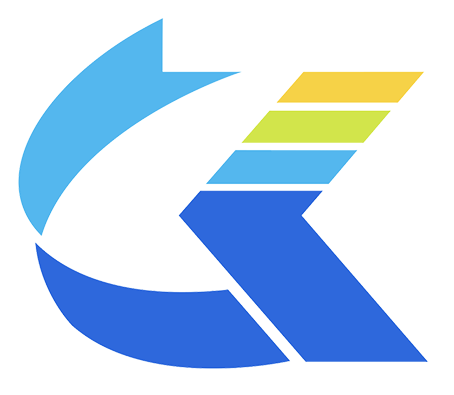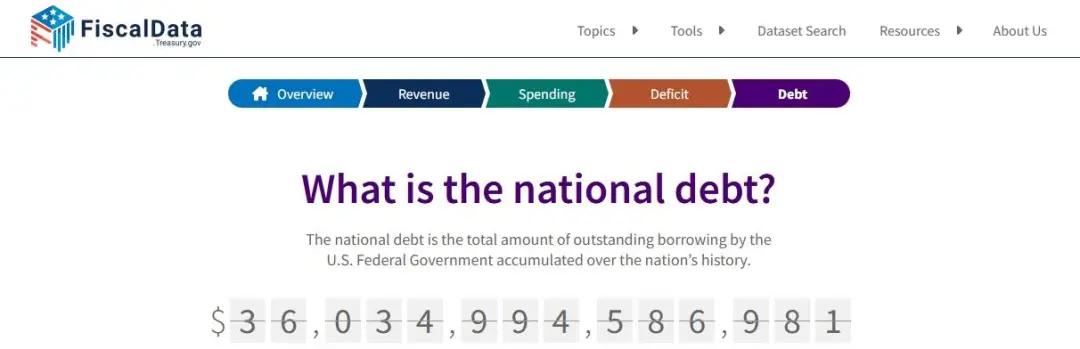光盘刻录:详细步骤与高效技巧
在数字化的时代,尽管存储设备多种多样,但光盘仍因其稳定性和兼容性在某些场景中发挥着重要作用。下面为您详细介绍光盘刻录的步骤以及如何实现高效刻录。

首先,准备工作至关重要。您需要一台带有光盘刻录功能的电脑,常见的如内置刻录光驱的台式机或配备外置刻录光驱的笔记本电脑。同时,确保您拥有一张空白的可刻录光盘,如 CD-R、CD-RW、DVD-R 等,其容量和类型应根据您的需求选择。
接下来是选择合适的刻录软件。市面上有许多免费和付费的刻录工具,如 Nero、ImgBurn 等。安装并打开所选软件后,通常会看到直观的操作界面。
然后,将空白光盘放入刻录光驱中。在软件中,选择“新建刻录任务”或类似的选项。
此时,您需要选择要刻录的数据类型。这可能包括文件、文件夹、音频、视频等。如果是文件和文件夹,通过浏览您的电脑找到需要刻录的内容,并将其添加到刻录列表中。
在添加完数据后,您可以设置一些刻录参数。比如,刻录速度是一个关键选项。一般来说,较慢的刻录速度可以提高刻录的质量和稳定性,但会花费更多时间;较快的速度则能节省时间,但可能在某些情况下导致刻录质量下降。建议在初次刻录时选择适中的速度,如 8x 或 16x。
另外,还有一些高级设置,如是否进行数据校验、是否添加光盘标签等,您可以根据需求进行选择。
一切设置完毕后,点击“开始刻录”或“刻录光盘”按钮,软件将开始将数据写入光盘。
在刻录过程中,尽量避免进行其他耗费系统资源的操作,以确保刻录的顺利进行。
刻录完成后,软件通常会提示您,并可能会自动弹出光盘。
为了实现高效刻录,以下几点需要注意:
1. 保持电脑系统的良好性能,关闭不必要的后台程序,清理系统垃圾。
2. 确保光盘的质量良好,避免使用低质量或已受损的光盘。
3. 提前规划好要刻录的数据,避免在刻录过程中频繁添加或删除。
下面用一个表格来总结不同类型光盘的特点和适用场景:
光盘类型 特点 适用场景 CD-R 一次性写入,容量较小,成本较低 存储少量音乐、文档等 CD-RW 可多次擦写,容量较小,价格稍高 需要频繁更新数据的情况,如临时文件存储 DVD-R 一次性写入,容量较大,适合存储视频、大量文件等 备份较大的文件集合、制作视频光盘 DVD-RW 可多次擦写,容量较大,成本较高 需要经常修改和更新的大容量数据存储希望以上内容能帮助您顺利完成光盘刻录,并实现高效的刻录体验。
【免责声明】本文仅代表作者本人观点,与和讯网无关。和讯网站对文中陈述、观点判断保持中立,不对所包含内容的准确性、可靠性或完整性提供任何明示或暗示的保证。请读者仅作参考,并请自行承担全部责任。邮箱:[email protected]